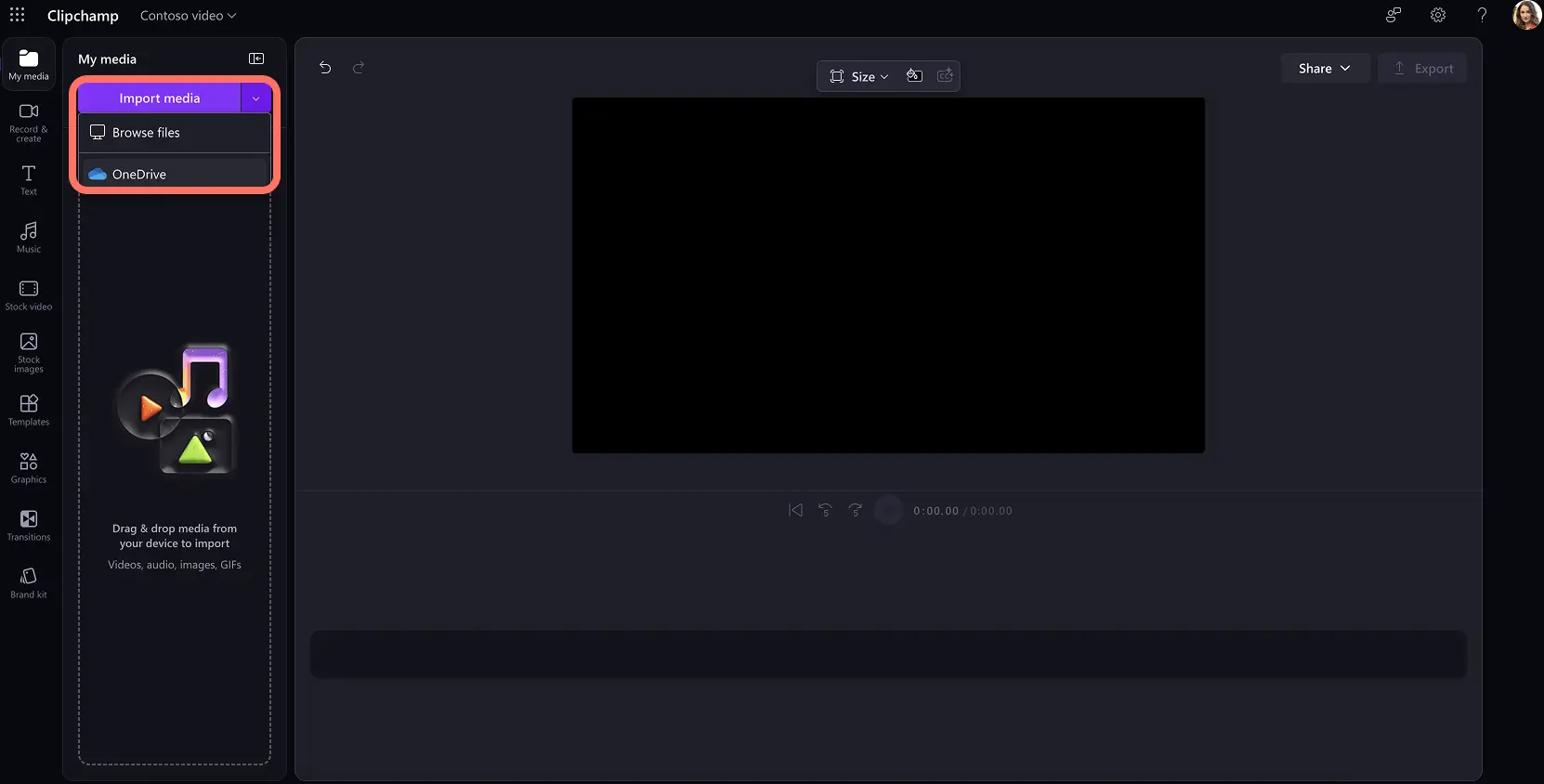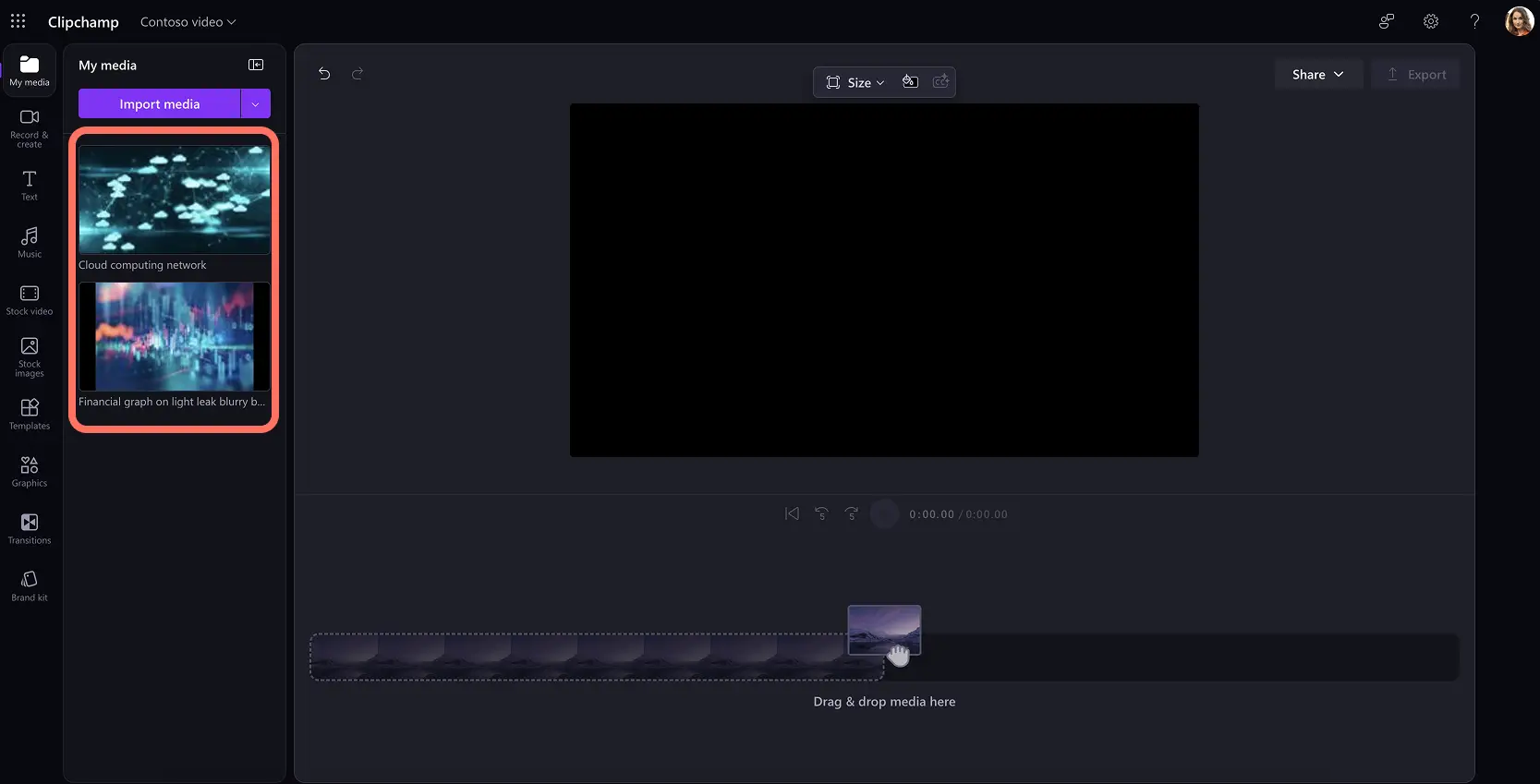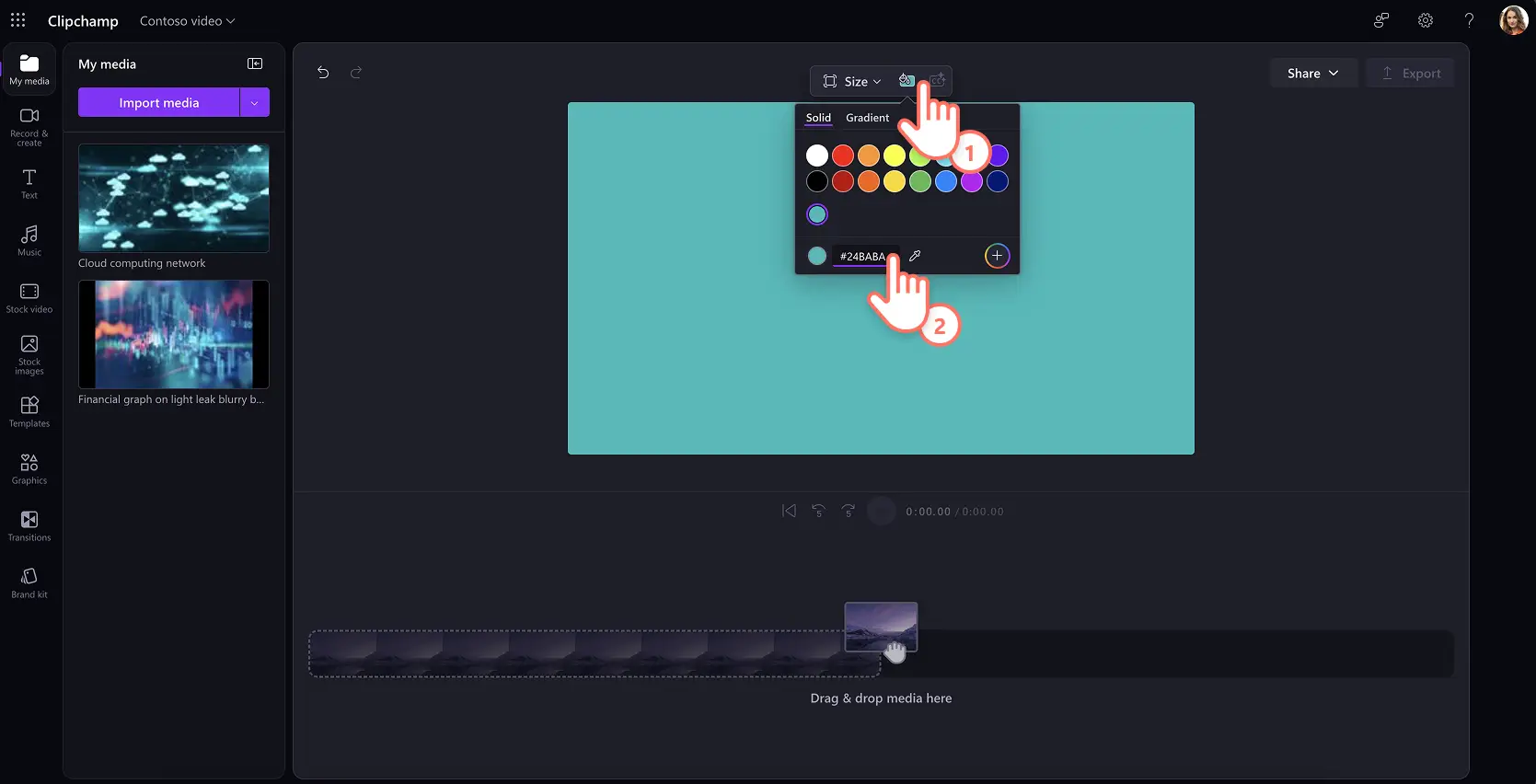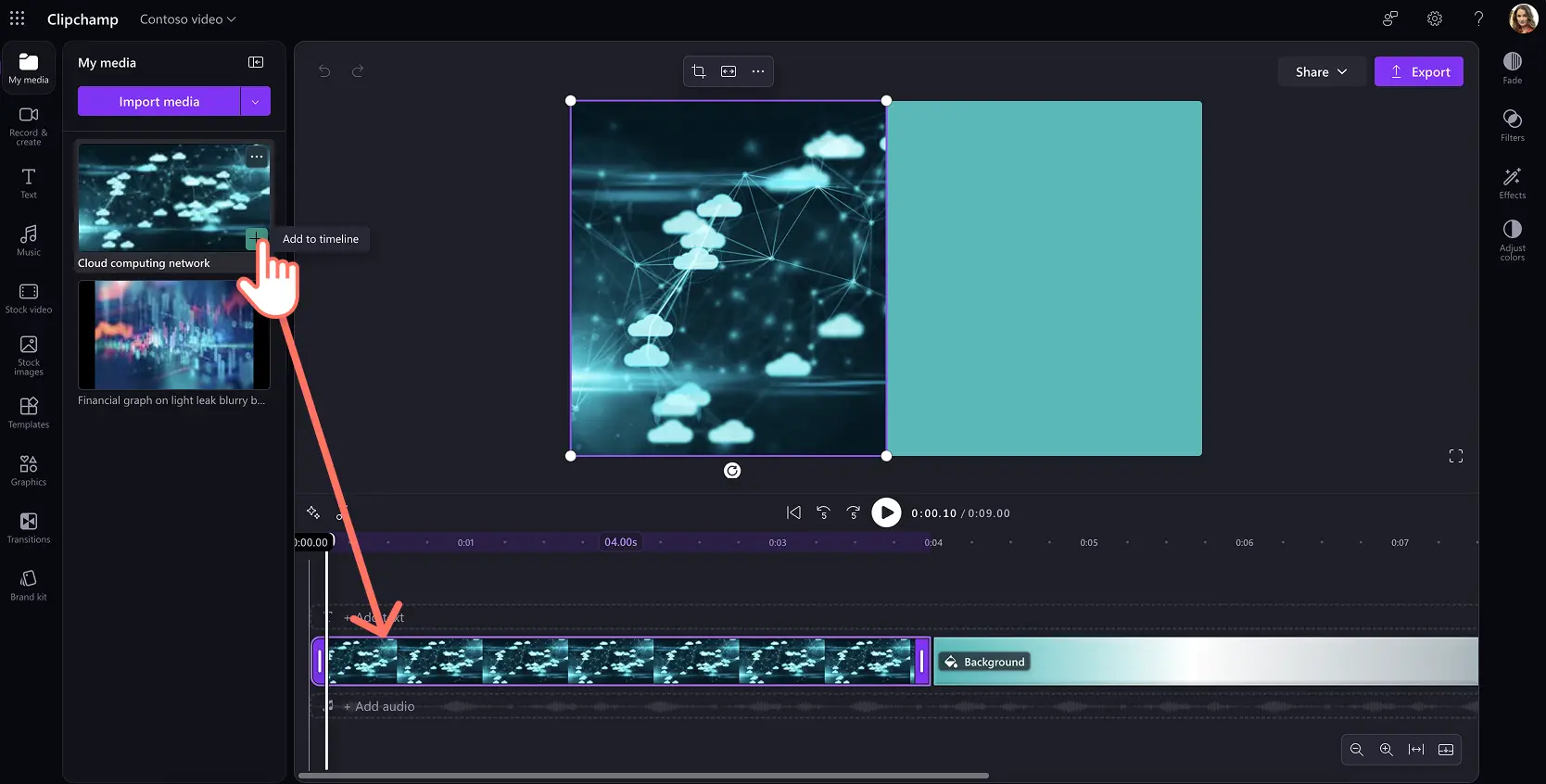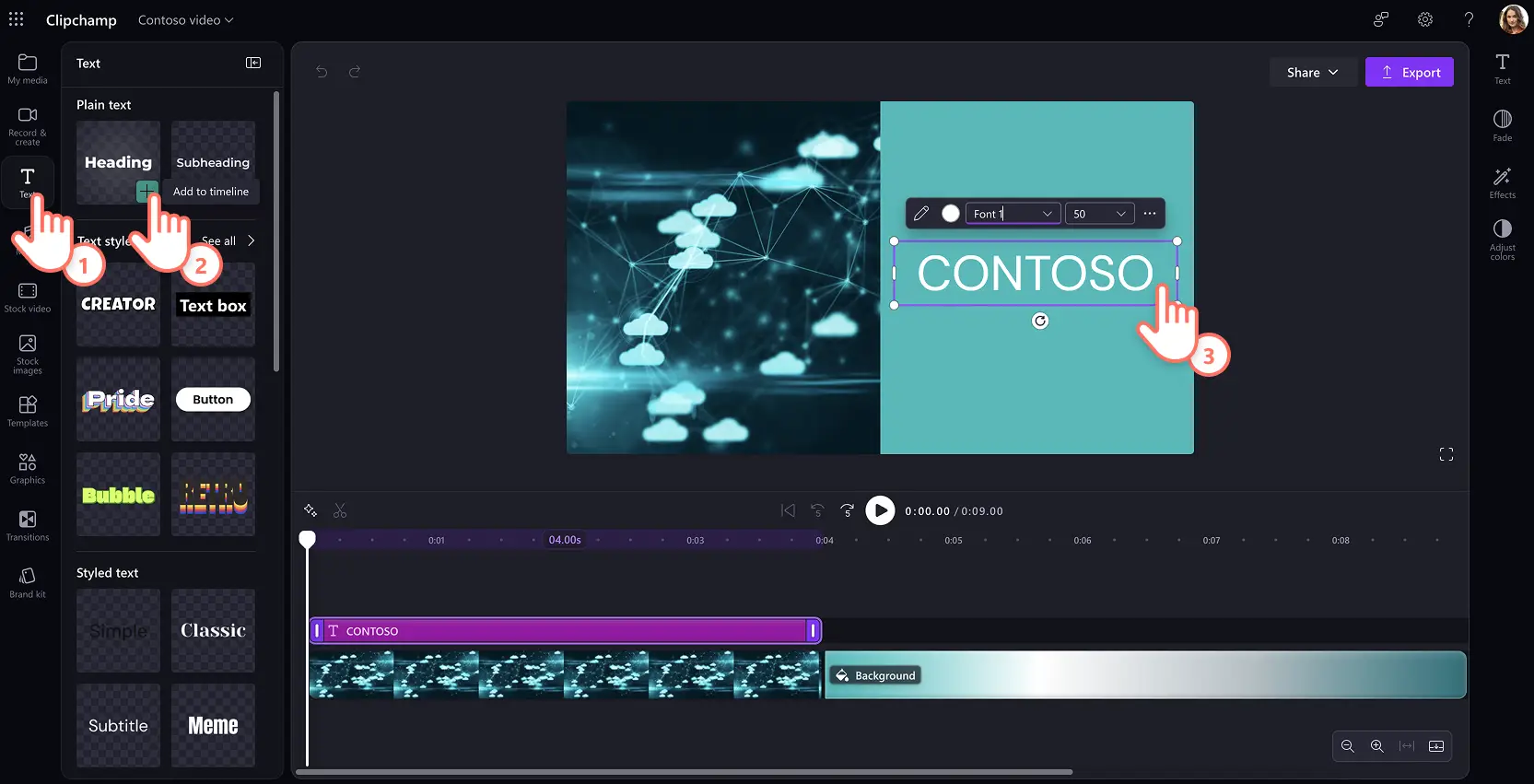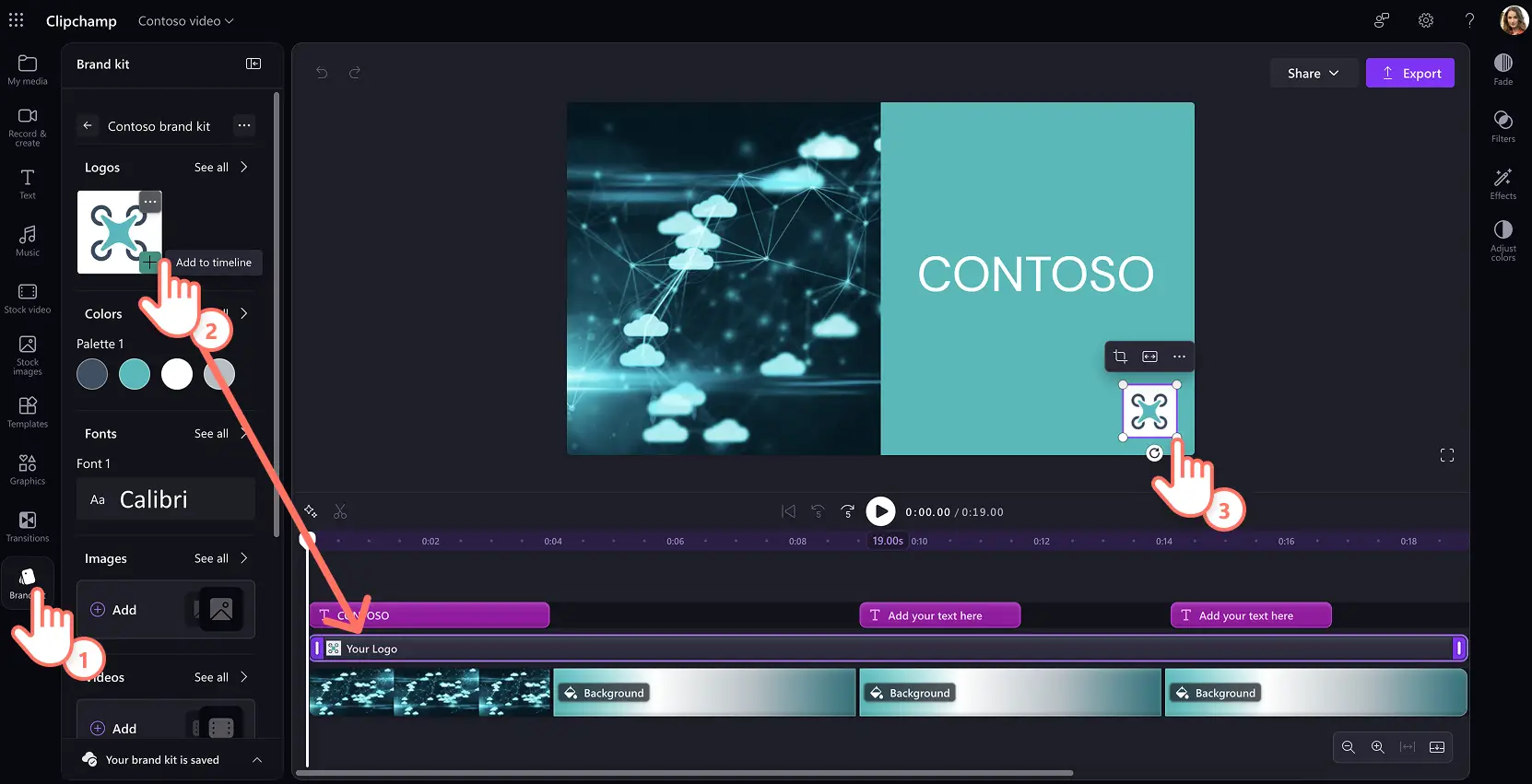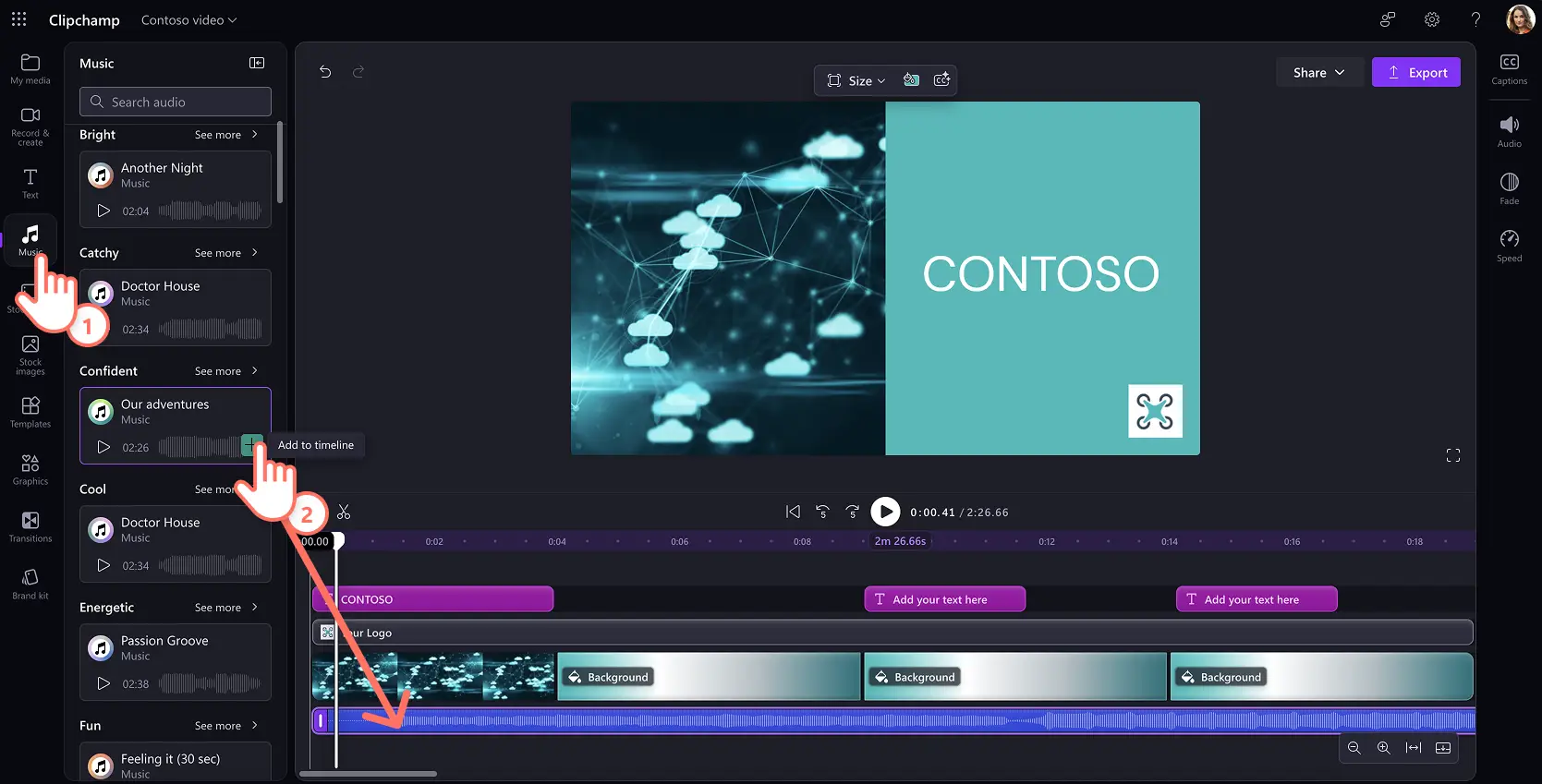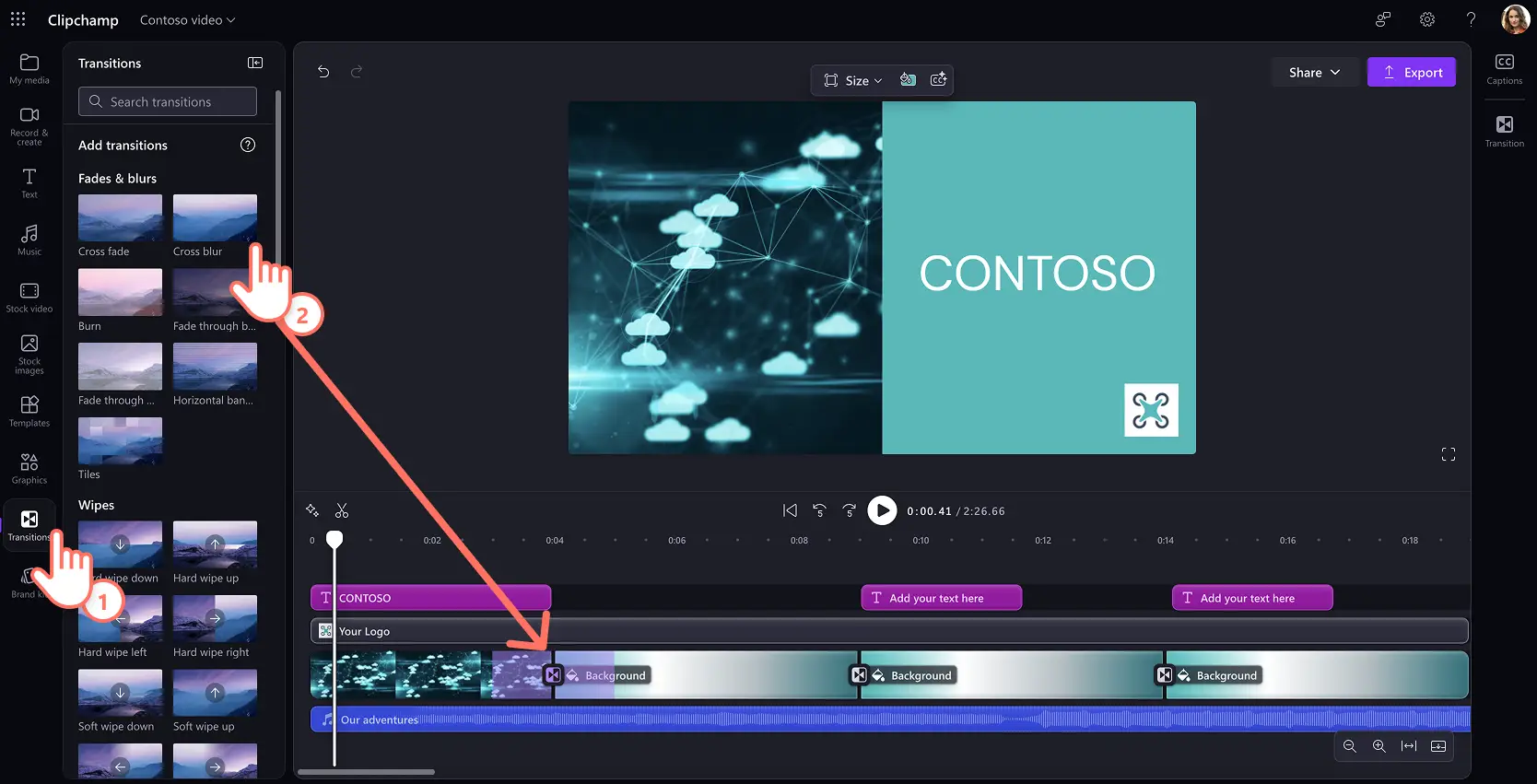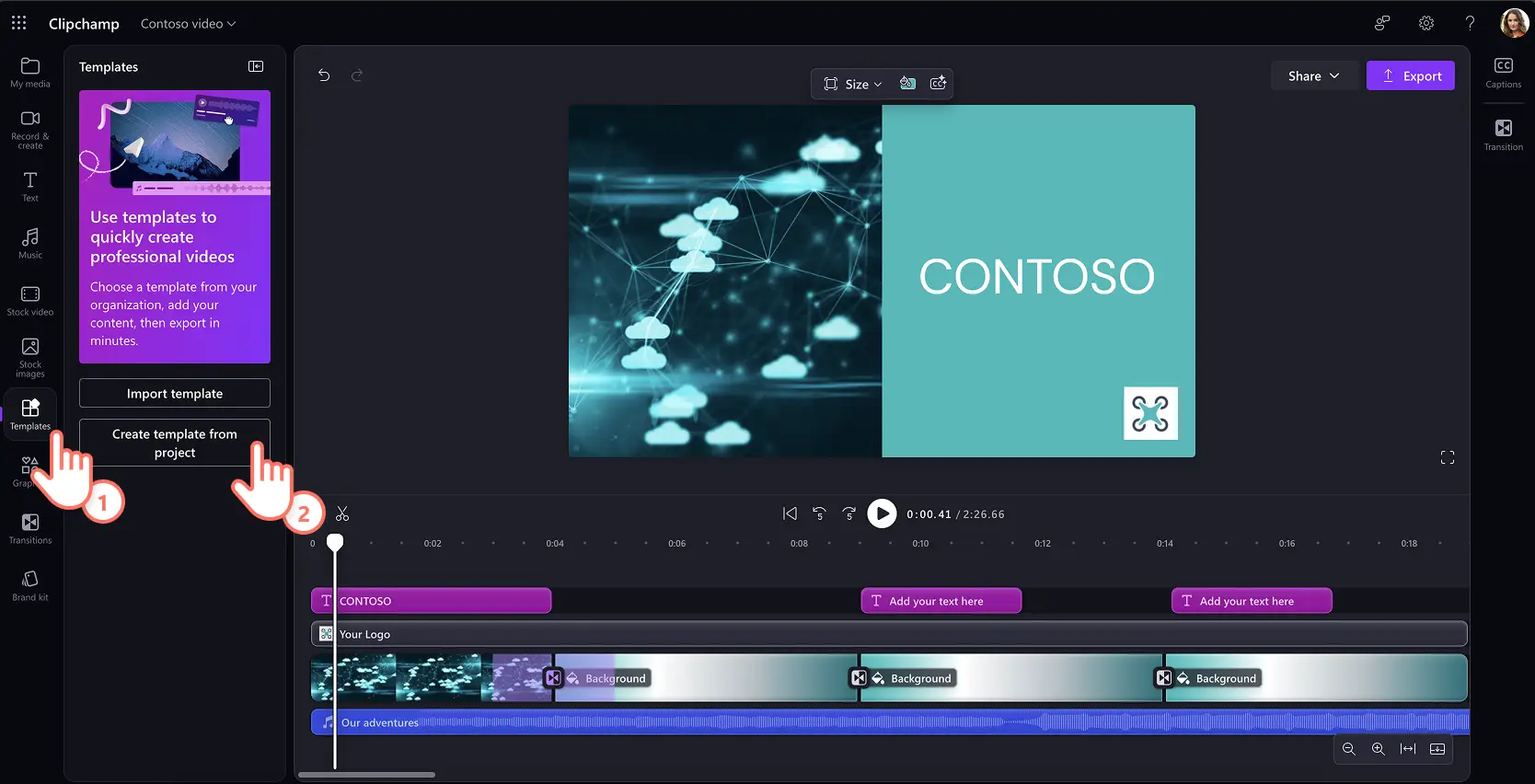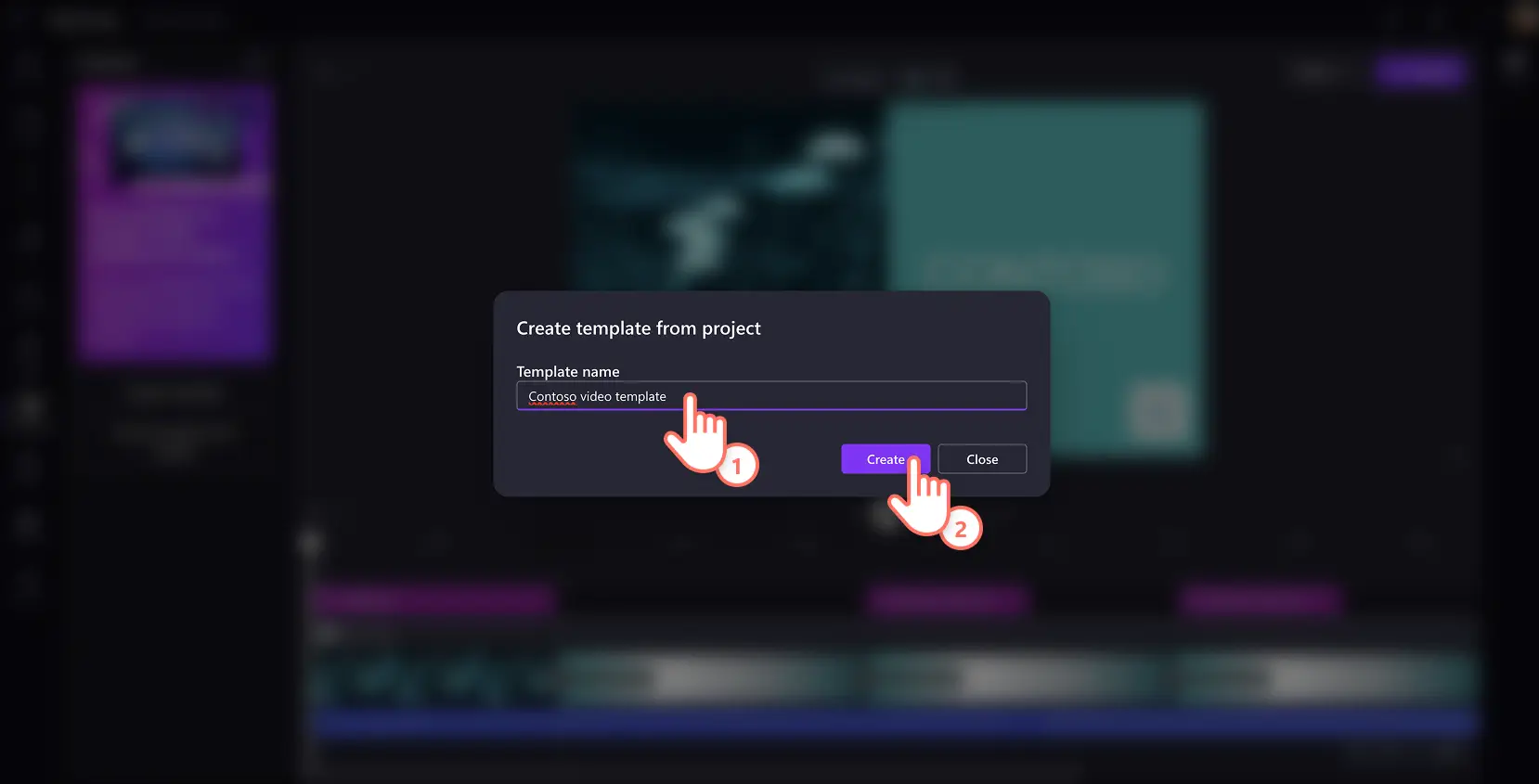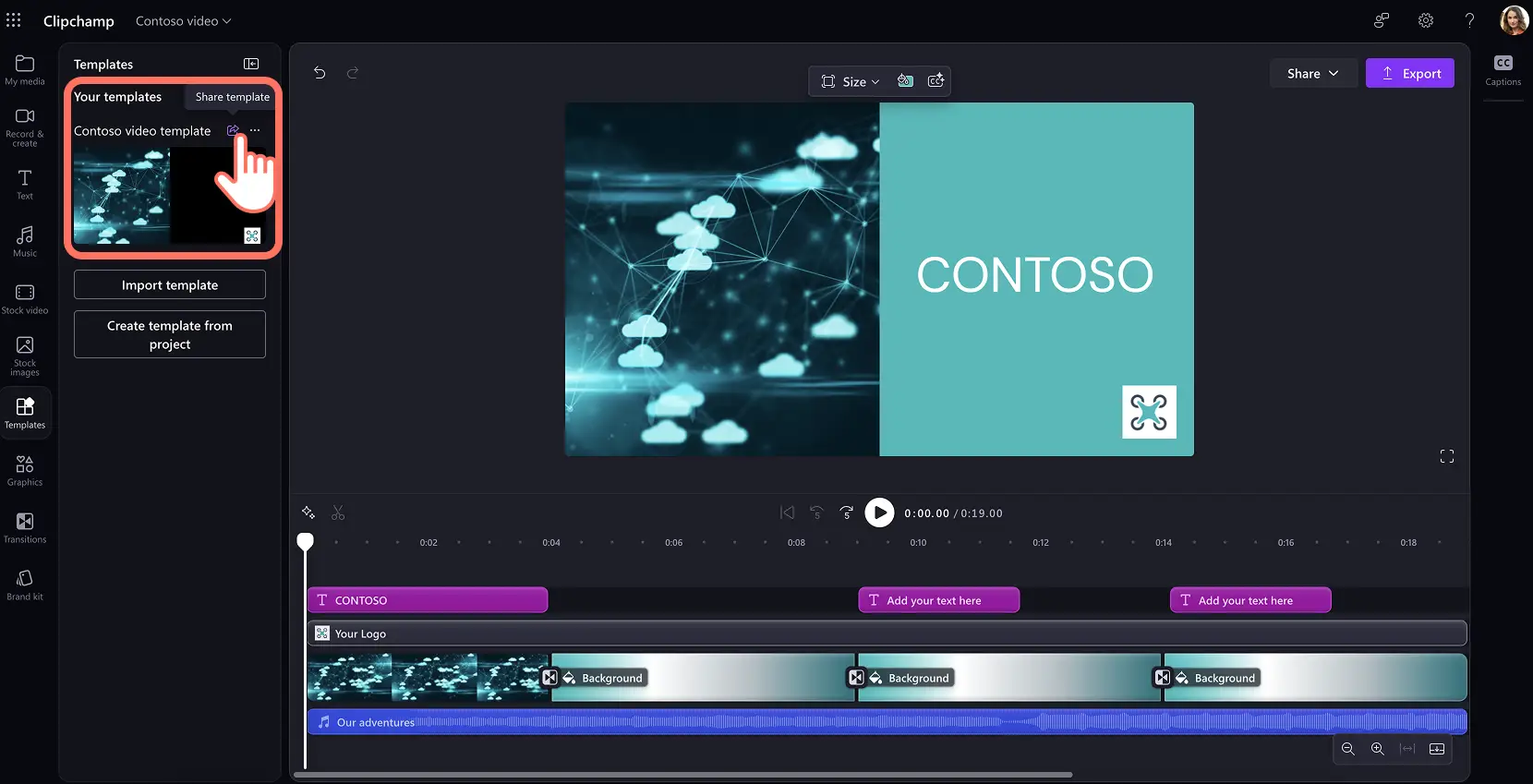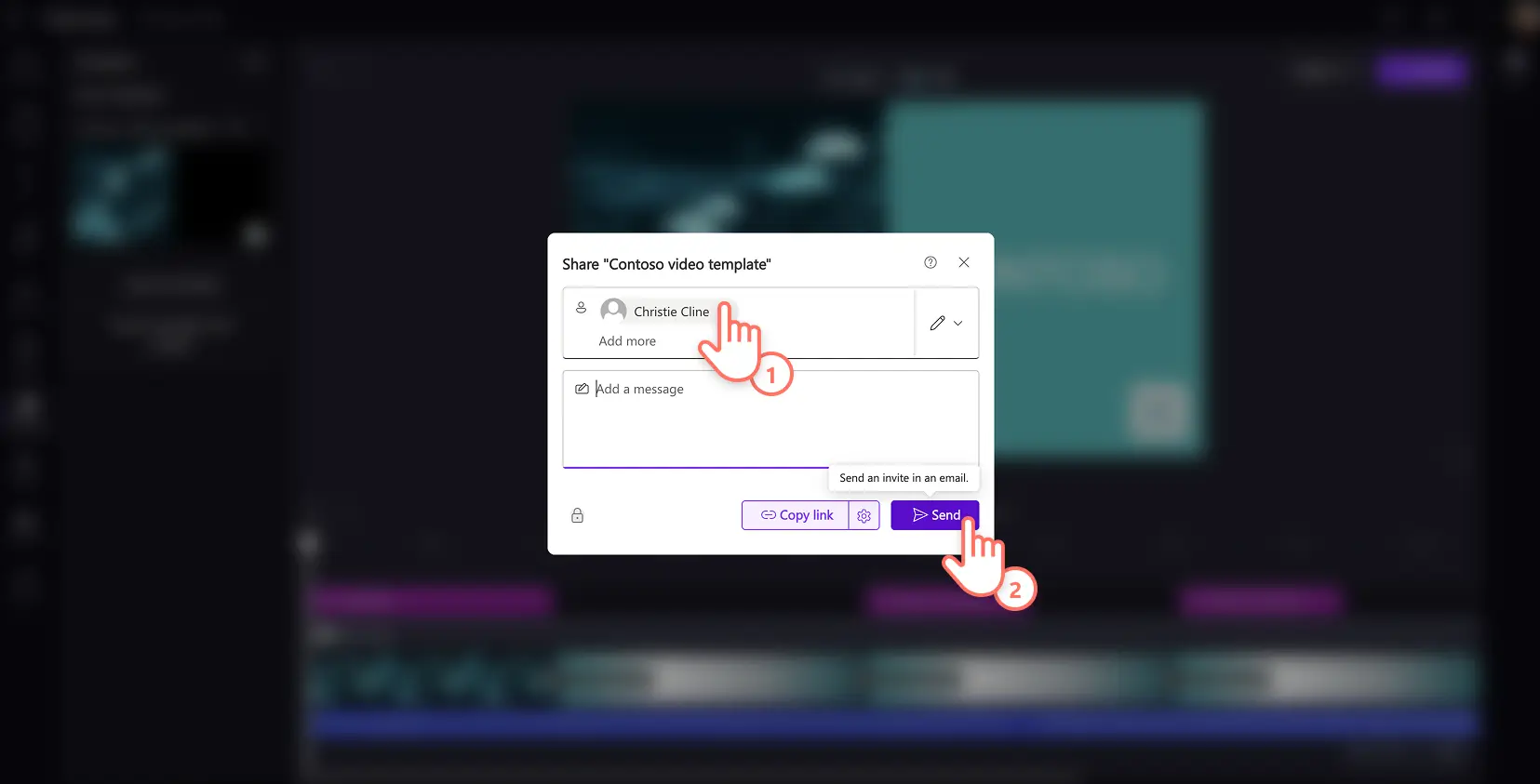Dikkat!Bu makaledeki ekran görüntüleri, iş hesapları için Clipchamp'ten alınmıştır ve aynı prensipler okul hesapları için Clipchamp'e de uygulanmaktadır. Clipchamp kişisel hesap öğreticileri farklılık gösterebilir.Daha fazla bilgi edinin.
Microsoft Clipchamp ile oluşturacağınız yeniden kullanılabilir ve özel video şablonlarıyla iş yerinde videonun gücünü açığa çıkarın. Ekip üyelerine düzenlenebilir video şablonu sağlayıp onları tutarlı videolar oluşturmaya teşvik ederek eğitim videosu, tanıtım ve video sunumların yanı sıra pazarlama için Reels oluşturma sürecini hızlandırın.
Video şablonlarıyla kurumunuzu daha hızlı, zahmetsiz ve doğru bir şekilde temsil ederek marka projelerinde daha iyi iş birliği sağlayın. Bu video şablonları, video anlatım yapılarında kılavuz görevi görür.
Göz alıcı arka planlar, markalı video unsurları, animasyonlar ve daha fazlasından yararlanarak Clipchamp video düzenleyicide profesyonel iş videosu şablonları oluşturmayı öğrenin.
Video şablonu oluşturma
1. adım Şablonu oluşturmak için medya içeri aktarın
Video, fotoğraf ve sesleri içeri aktarmak için araç çubuğunuzdaki medya sekmesinde yer alan medya içeri aktar düğmesine tıklayarak bilgisayarınızdaki dosyalara göz atabilir ya da OneDrive'ınıza bağlanarak kurumunuzun SharePoint'indeki medyaları görüntüleyebilirsiniz.
Hazır olduğunuzda video şablonunuza eklemek için medya sekmesinde yüklenen medyaların tamamını görüntüleyin.
İpucu: Video şablonunuzda kullanacağınız kişisel veya markalı görüntünüz yoksa araç çubuğundaki stok video sekmesine göz atarak kaliteli, telifsiz videolar ve video arka planları arayabilirsiniz. Dilerseniz iş videolarına benzersiz logolar oluşturup eklemek için Microsoft AI Görüntü Oluşturucu'yu da deneyebilirsiniz.
2. Adım Video şablonunuz için özel bir arka plan oluşturun
Kendi markanızın rengini kullanacağınız özel renkli video arka planla sağlam bir temel atın.
Arka plan rengi eklemek için, tüm zaman çizelgesi öğe seçimlerini kaldırın. Ardından vidoe önizlemesinin yanındaki dolaştırılabilir araç çubuğunda arka plan rengi düğmesini bulun. Burada, varsayılan renk seçeneklerini, HSV renk seçiciyi kullanarak ya da HEX kodu girerek videonun arka planına düz veya gradyan renk ekleyebilirsiniz.
3. Adım Video şablonunu oluşturmak için öğeler ekleyin
Zaman çizelgesine video ekleyin
Video sunumlar, slayt gösterileri hatta tekrar kullanabileceğiniz markalı giriş videosu için şablon oluşturmak iyi bir fikirdir.Medya sekmesinden resim ve videoları sürükleyip doğrudan zaman çizelgenize bırakın.
Kliplerinizin uzunluğunu, kenarları içe doğru sürükleyerek kısaltın veya video konumunu mükemmel hale getirmek için serbest kesim aracını kullanarak videoyu kırpın.
Zaman çizelgesine metin ekleyin
Ekibinizin video düzenleme sürecine hız katmak için video şablonunuza markanızın adını ekleyin ya da düzenlenebilir yer tutucular oluşturun.
Araç çubuğunda metin sekmesine giderek video şablonunuz için çeşitli başlıklar ve animasyonlu metin seçenekleri bulabilirsiniz.Zaman çizelgesine ekle düğmesine tıklayabileceğiniz gibi zaman çizelgesine sürükleyip bırakma seçeneğiniz de mevcuttur.Yazı tipi, stili, boyutu ve rengini de değiştirerek marka ihtiyaçlarınıza uygun hale getirebilirsiniz.
Marka logonuzu ekleyin
Marka logonuzu marka seti özelliğiyle ekleyerek video şablonlarınıza profesyonel bir görünüm kazandırabilirsiniz.
Araç çubuğundaki marka seti sekmesine gidip dilediğiniz marka setini seçtikten sonra logoları, özel yazı tiplerini ve özel renk paletlerini kullanabilirsiniz.Logonuzu sürükleyip zaman çizelgesinde video klibinizin üzerine bırakın. Köşeleri sürükleyerek logonuzun boyutlarını ve konumunu da düzenleyebilirsiniz. Ayrıca logonuzu filigrana dönüştürme seçeneğiniz de bulunur.
Videoya müzik ekleyin
Arka plan müziği, marka kimliğini güçlendirip kurumsal videoların tonunu belirlemek için önemli bir araçtır.Kurumunuzun kurumsal jingle'ı varsa medya sekmesinden yükleyip zaman çizelgesine ekleyebilirsiniz. Jingle'ınız yoksa çeşitli enstrümantal seslerden birini beğenip video şablonuna ekleyebilirsiniz.
Müzik sekmesine tıklayıp çeşitli telifsiz ses seçenekleri arasından birini seçin. Uygun bir müzik bulduğunuzda ses parçasını sürükleyip şablona bırakın.
Animasyonlu sahne geçişleri ekleyin
Mevcut slayt gösterisi video şablonunuzu iki klibi bağlayan sahne geçişleri ekleyerek şık bir videoya dönüştürün. Net ve yaratıcı geçişler kurumsal videonuza uygun olmayabilir. Soluklaşma ve kayma gibi daha zarif geçişlerle videonuzu daha iyi hale getirebilirsiniz.
Videolar arasına geçiş eklemek için araç çubuğundaki geçişler sekmesine tıklayın. Bir geçişi önizleyip seçtikten sonra düzenleme zaman çizelgesinde klipler arasına bırakın. Otomatik olarak yerleşir.
4. Adım Video şablonu oluşturup yayın
Video şablonunuzu görmek için oynatın. Hazır olduğunuzda şablonlar sekmesine tıklayın. Projeden şablon seç düğmesine tıklayın.
İstemi takip ederek şablonunuza marka adınız gibi profesyonel bir başlık verin. Video projenizi yeniden kullanılabilir bir video şablonuna dönüştürmek için oluştur düğmesine tıklayın. Kaydettikten sonra şablonlar sekmesinde görünür.
Aşağıdaki adımları izleyerek bu şablonda ek değişiklikler yapabilir ve şablonu paylaşabilirsiniz.
Ekibinizle video şablonu paylaşma
1. Adım Şablon paylaşma bağlantısı oluşturun
Şablonlar sekmesine giderek fareyle ok simgesinin üzerine gelin ve video şablonunuzu kurumunuzla paylaşın.
2. Adım Şablon bağlantısını e-postayla paylaşın
Elle isim, e-posta adresi veya e-posta grubu ekleyebileceğiniz bir pencere açılır. Ayrıca erişimi düzenlenebilir, yalnızca görüntüleme olarak ayarlayabilir ya da tüm indirmeleri sınırlayabilirsiniz. Paylaş düğmesine tıklayarak Clipchamp video şablonuna e-posta davetini kolayca gönderebilirsiniz.
Dilerseniz bağlantıyı kopyala düğmesiyle Teams sohbetinde veya Microsoft Loop belgesinde paylaşabilir ya da tercih ettiğiniz bir kanalda yayınlayabilirsiniz.
Özel video şablonlarıyla iş yerinde videonun gücünü ortaya çıkarın. Kurumunuz için tutarlı markalamaya sahip videoları yeni başlayanlara uygun bir ortamda oluşturun.
Dilerseniz olmazsa olmaz kurumsal videoları inceleyebilir ya da web kamerası ve ekran kaydı becerilerinizi Clipchamp'te geliştirebilirsiniz.
Hemen Clipchampile işletmeniz için video şablonları oluşturmaya başlayın veya Microsoft Clipchamp Windows uygulamasını indirin.